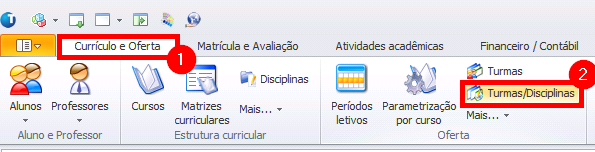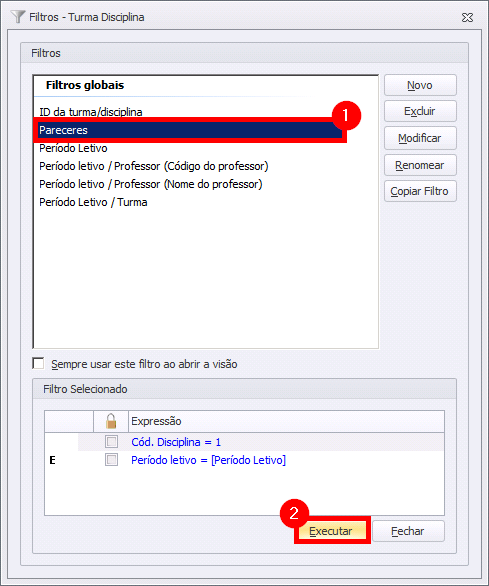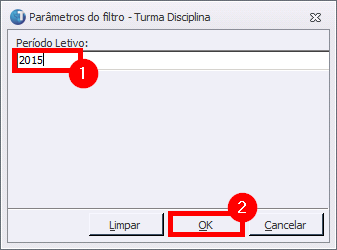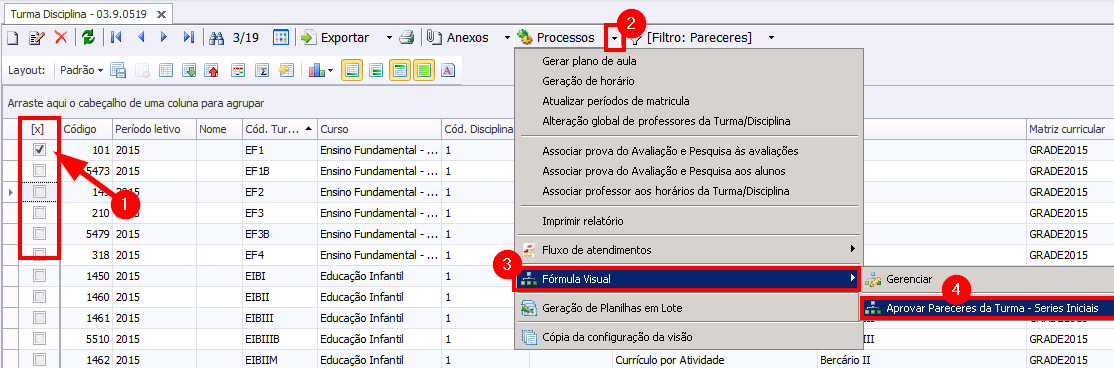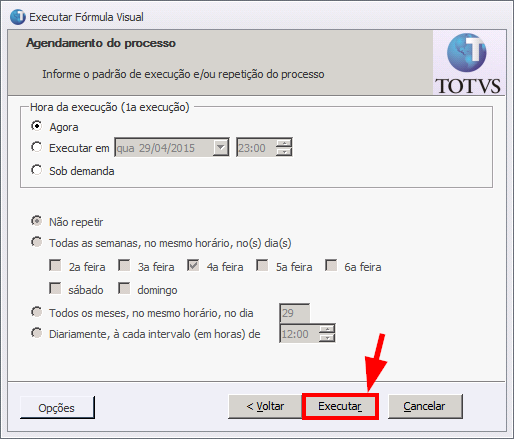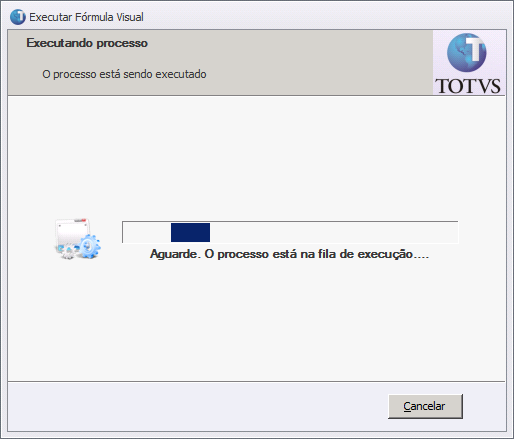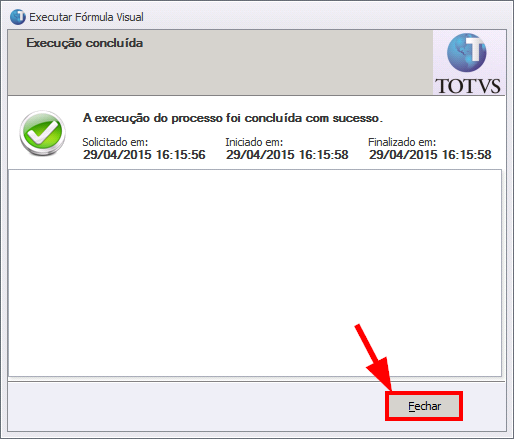Mudanças entre as edições de "Aprovar Pareceres"
Ir para navegação
Ir para pesquisar
(Criou página com 'Objetivo do manual: Demonstrar como o coordenador deve proceder para aprovar os pareceres e liberar para visualização do portal do aluno e do responsável acadêmico. == Ma...') |
|||
| Linha 1: | Linha 1: | ||
| − | + | '''ITCO011''' - O objetivo dessa instrução de trabalho é demonstrar como o coordenador deve proceder para aprovar os pareceres e liberar para visualização do portal do aluno e do responsável acadêmico. | |
| − | == | + | == Instruções == |
:<big>'''1)'''</big> Acesse o Totvs Educacional [[Acessar o Totvs Educacional| (veja aqui como acessar)]]. | :<big>'''1)'''</big> Acesse o Totvs Educacional [[Acessar o Totvs Educacional| (veja aqui como acessar)]]. | ||
Edição atual tal como às 15h05min de 24 de janeiro de 2018
ITCO011 - O objetivo dessa instrução de trabalho é demonstrar como o coordenador deve proceder para aprovar os pareceres e liberar para visualização do portal do aluno e do responsável acadêmico.
Instruções
- 1) Acesse o Totvs Educacional (veja aqui como acessar).
- 5) Serão listadas todas as turmas que utilizam os pareceres. "Selecione" a(s) turma(s) que deseja aprovar os pareceres, clique em "Processos", em "Fórmula Visual" e em "Aprovar Pareceres da Turma - Séries Iniciais":
- 9) Agora os alunos e seus responsáveis acadêmicos poderão visualizar o parecer e o(a) coordenador(a) e/ou secretária(o) poderão imprimir o relatório dos pareceres finais.